티스토리 뷰
이번 포스팅에서는 휴대폰 데이터를 Google(구글) 드라이브에 백업 관리하는 방법을 살펴보겠습니다.
이전 글에서 삼성 스마트 스위치(Smart Switch)를 사용하여 휴대폰 데이터를 컴퓨터에 백업하는 방법 및 구글 계정으로 휴대폰의 데이터 자동 백업 및 복원하는 방법을 소개하였습니다.(이글 하단부 참조)
여기서는 구글 드라이브에서 휴대폰(모바일) 데이터 백업 관리하는 방법을 소개합니다. 예기치 않은 일로 휴대폰을 분실하거나 도난당했을 때 백업한 데이터를 새로운 기기에 복원할 수 있습니다.(이글 하단부 참조)
Google 드라이브에서 휴대폰 또는 WhatsApp 채팅 메시지의 백업을 보거나 백업 상태를 확인할 수 있습니다.
구글 드라이브에서 백업 찾기 및 관리하기
【컴퓨터】
구글 드라이브에서 백업 및 복원할 수 있는 항목은 다음과 같습니다.
- WhatsApp 데이터
- 안드로이드 기기 백업
포인트: 백업을 삭제하면 다시 가져올 수 없습니다.
① drive.google.com 으로 이동합니다.
② 왼쪽 하단의 '저장용량'을 클릭합니다.
③ 오른쪽 상단에서 백업을 클릭합니다.

④ 옵션을 선택합니다.
- 백업에 대한 세부 정보 보기: 백업 파일에 마우스 오른쪽 버튼 > 미리 보기를 클릭합니다.
- 백업 삭제: 백업 파일에 마우스 오른쪽 버튼 > 백업 삭제를 클릭합니다.


미리보기 옵션에서 앱 개수, 통화 기록, 기기 설정, 문자 메시지 등을 보여주고 있습니다.
【안드로이드 기기】
포인트: Pixel 휴대전화 또는 Nexus 기기를 백업하려면 Android 6.0 이상으로 업데이트하세요.
안드로이드 휴대폰에서 백업 및 복원할 수 있는 항목은 다음과 같습니다.
- 앱
- 통화 기록
- 기기 설정
- 연락처
- 캘린더
- SMS(픽셀 휴대전화만 해당)
- 사진 및 동영상(픽셀 휴대전화만 해당)
① Google Drive 앱을 엽니다.
② 메뉴 > 백업을 탭합니다.
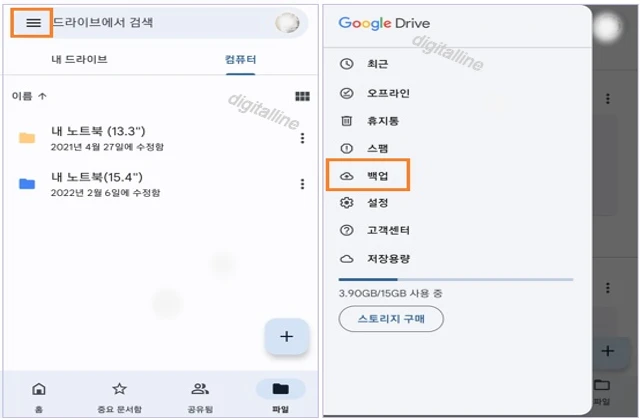
③ 관리하려는 백업 파일을 탭합니다. 백업을 삭제하거나 설정을 변경할 수 있습니다.
- 백업 삭제: 오른쪽 상단 더보기 ⠇ > 백업 삭제를 탭합니다.
- 백업 설정: 오른쪽 상단 더보기 ⠇ > 백업 설정을 탭합니다.

❑ Android 백업이 만료되면 어떻게 될까요?
백업은 사용자가 기기를 사용하는 동안 계속해서 보관됩니다. 기기를 2주 동안 사용하지 않는 경우 백업 아래 만료일이 표시됩니다. 이를 통해 사용자의 추가 작업이 없는 경우 백업이 얼마 동안 남아 있을지 알 수 있습니다.
57일이 지나면 백업이 만료됩니다. 이 경우 백업이 Drive에서 자동으로 삭제됩니다. 중요한 정보를 잃지 않도록 알림을 꾸준히 확인해야 합니다.
《 휴대폰 데이터 자동백업·복원 관련 글 》
구글 계정으로 휴대폰의 데이터 자동 백업 및 복원하기
이번 포스팅에서는 구글 계정으로 휴대폰 데이터를 자동 백업하고 새 휴대폰에 복원(가져오기)하는 방법을 살펴보겠습니다. 휴대폰에서 콘텐츠, 데이터, 설정 등을 구글 계정에 자동으로 백업
digitalline.tistory.com
삼성 스마트 스위치 Smart Switch 사용하여 휴대폰 데이터를 컴퓨터에 백업하는 방법
Smart Switch(스마트 스위치)를 사용하여 휴대폰에 저장된 사진, 동영상, 연락처, 메모, 캘린더 이벤트, 기기 설정 등 소중한 개인 정보 및 데이터를 보호하기 위해서 휴대폰의 데이터를 주기적으로
digitalline.tistory.com
'iT insight' 카테고리의 다른 글
| 연락처 세부 정보 변경 또는 삭제 및 중복된 연락처 통합(정리)하기 (0) | 2022.03.07 |
|---|---|
| 휴대폰에서 연락처 내보내기·가져오기, 기기 연락처 백업·복원하기 (0) | 2022.03.06 |
| 데스크톱용 드라이브 로컬 캐시 디렉토리의 위치 변경하는 방법 (0) | 2022.03.02 |
| 구글 드라이브에서 공유 폴더의 소유자 변경(공유 권한 변경)하기_컴퓨터(PC) (0) | 2022.02.28 |
| 구글 드라이브에서 파일 공유 및 공유자 차단·차단 해제하는 방법 (0) | 2022.02.27 |

